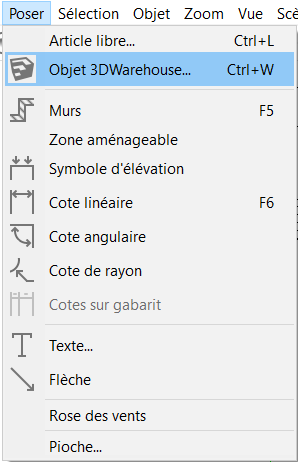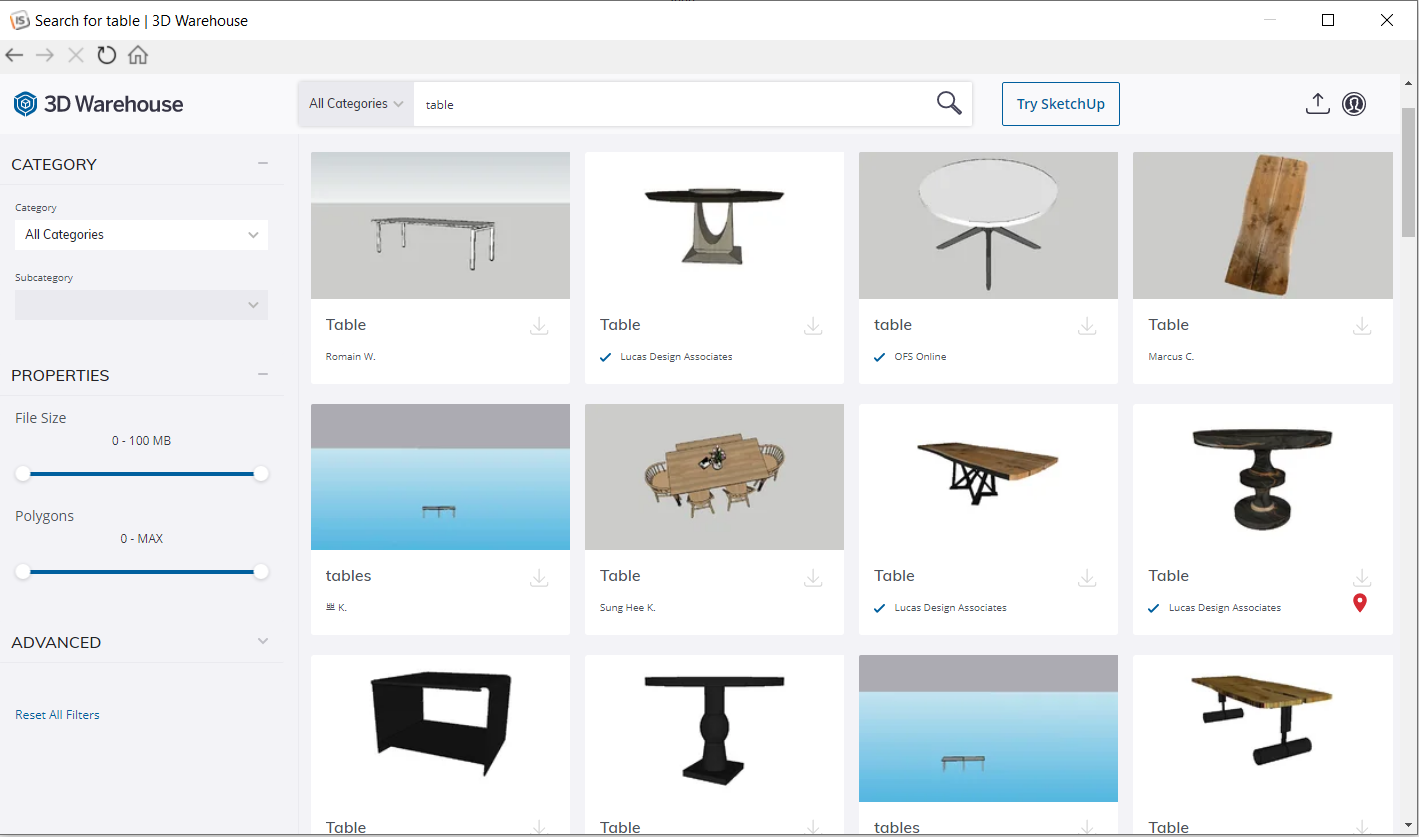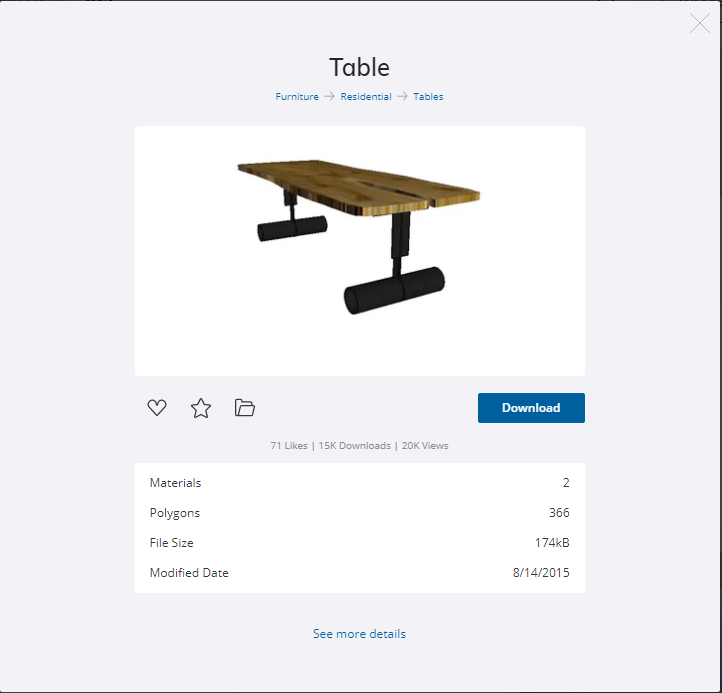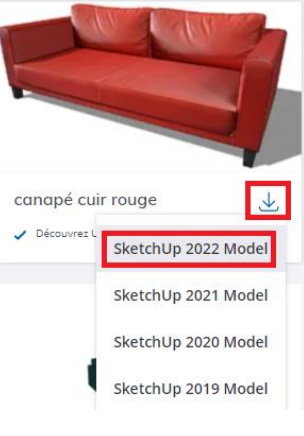Importar objetos del Almacén 3D
|
"3D Warehouse" es una galería de objetos 3D disponible gratuitamente en Internet. Tiene un motor de búsqueda que hace encontrar el objeto deseado de entre los miles que contiene. Simplemente busque el objeto deseado y haga clic en el botón "Descargar" para que aparezca en la escena actual. Justo antes aparece un cuadro de diálogo que le permitirá cambiar el tamaño, colores o atributos (referencia, precio, descripción,...).
- ya sea arrastrando y soltando directamente el objeto desde la ventana de 3DWarehouse a su escena en InSitu - o haciendo clic en la imagen para abrirla, ver la información del objeto, y hacer clic en el botón « Descargar »
PASO 1 - DESCARGA DEL OBJETO 1 - Abra el navegador : Chrome, Edge o Firefox (la página de 3D Warehouse ya no funciona en Internet Explorer). 2 - Introduce la url https://3dwarehouse.sketchup.com/ en su navegador. 3 - Busque el objeto 4 - Haga clic en la flecha azul Descargar y elija el formato 2022. Atención, la página 3D warehouse ahora requiere que esté registrado. Cree una cuenta si aún no lo ha hecho.
PASO 2 - IMPORTAR A INSITU 1 - En la escena InSitu, vaya a Archivo l Importar | 3D archivos... y busque el objeto en el directorio donde lo guardó. 2 - Seleccione el objeto y haga clic en Abrir 3 - El objeto se importará a la escena.
|
|